
单击菜单栏中的“插入”→“特征”→“圆角”命令,或
单击“特征”工具栏中的“网角”图标 。系统打开如图4-12所示的“圆角”属性管理器,其中的可控参数如下:
。系统打开如图4-12所示的“圆角”属性管理器,其中的可控参数如下:
1)两个属性管理器切换按钮。
①手工:在特征层次保持控制。
②FilletXpert:仅限等半径圆角。
2)“圆角类型”选项组:用于选取进行圆角的类型。图4-13所示为圆角类型展示。
①“等半径”单选按钮:选择该选项可以生成整个圆角的长度都有等半径的圆角。
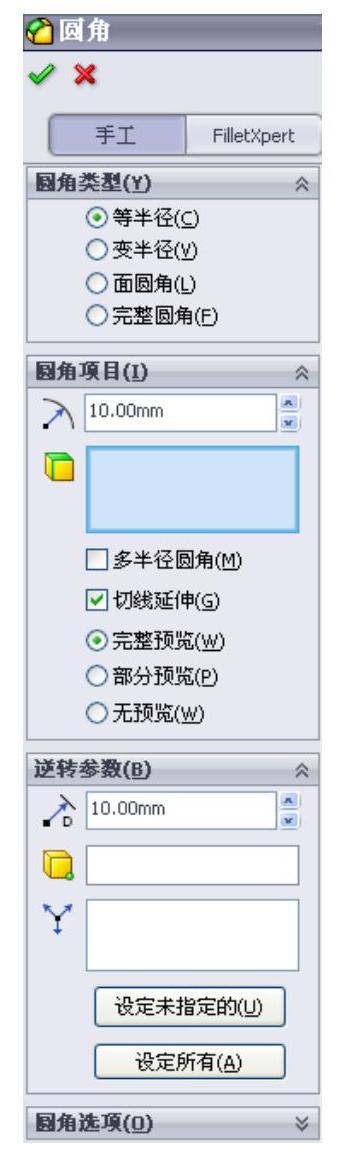
图4-12 “圆角”属性管理器
②“变半径”单选按钮:选择该选项可以生成带变半径值的圆角。
③“面圆角”单选按钮:选择该选项可以混合非相邻和非连续的面。
④“完整圆角”单选按钮:选择该选项可以生成相切于3个相邻面组(一个或多个面相切)的圆角。
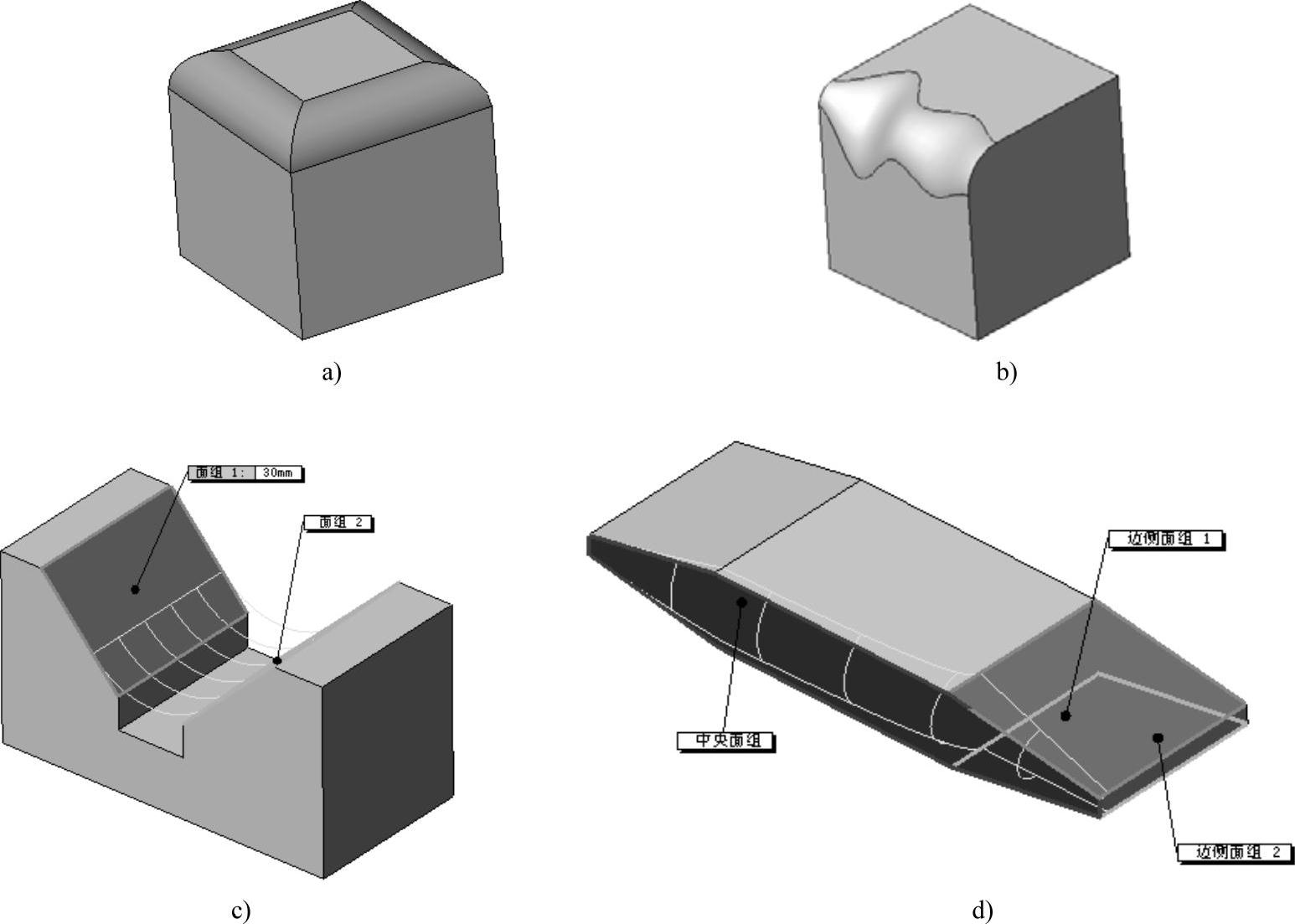
图4-13 圆角类型展示
a)等半径圆角 b)变半径圆角 c)面圆角 d)完整圆角
3)“圆角项目”选项组:用于控制圆角的半径等。
①“圆角半径”:在微调框中输入所要创建的圆角半径。
②“选取” :用于在图形区域中选取边线、面或顶点。(www.xing528.com)
:用于在图形区域中选取边线、面或顶点。(www.xing528.com)
③“多半径圆角”复选框:选择该选项后,生成带可变半径值的圆角。
④“切线延伸”复选框:选择该选项后,将圆角延伸到所有与所选边线相切的边线。
⑤“完整预览”单选按钮:选择该选项后,显示所有边线的圆角预览。
⑥“部分预览”单选按钮:选择该选项后,只显示一条边线的圆角预览。
⑦“无预览”单选按钮:选择该选项后,不显示预览,但是可提高复杂圆角的显示时间。
4)“逆转参数”选项组:逆转参数用来对边线中的特定点单独设置圆角参数。
①“距离” :从顶点测量而设定圆角逆转距离。
:从顶点测量而设定圆角逆转距离。
②“逆转顶点” :在图形区域中选择一个或多个顶点。逆转圆角边线在所选顶点汇合。
:在图形区域中选择一个或多个顶点。逆转圆角边线在所选顶点汇合。
③“逆转距离” :以相应的逆转距离值列举边线数。若想将一不同逆转距离应用到边线,在逆转顶点
:以相应的逆转距离值列举边线数。若想将一不同逆转距离应用到边线,在逆转顶点 下选择一顶点,在逆转距离
下选择一顶点,在逆转距离 下选择一边线,然后设定一距离
下选择一边线,然后设定一距离 。
。
④“设定未指定的”:将当前的距离 应用到在逆转距离
应用到在逆转距离 下无指定的距离的所有边线。
下无指定的距离的所有边线。
⑤“设定所有”:将当前的距离 应用到逆转距离
应用到逆转距离 下的所有边线。
下的所有边线。
5)圆角选项:设置圆角的生成方式。
①“通过面选择”复选框:选择该选项后,在上色或HLR显示模式中启用隐藏边线的选择。
②“保持特征”复选框:选择该选项后,如果应用一个大到可覆盖特征的圆角半径,则保持切除或凸台特征可见。撤选该选项则以圆角包罗切除或凸台特征。
③“圆形角”复选框:选择该选项后,生成带圆形角的等半径圆角。必须至少选择两个相邻边线来圆角化。圆形角圆角在边线之间有一平滑过渡,可消除边线汇合处的尖锐接合点。
④“扩展方式”:控制在单一闭合边线(如圆、样条曲线和椭圆等)上圆角与边线汇合时的行为。选项包括“默认”、“保持边线”和“保持曲面”。
免责声明:以上内容源自网络,版权归原作者所有,如有侵犯您的原创版权请告知,我们将尽快删除相关内容。




